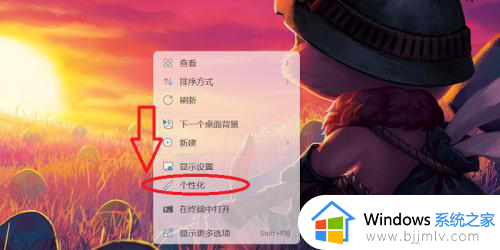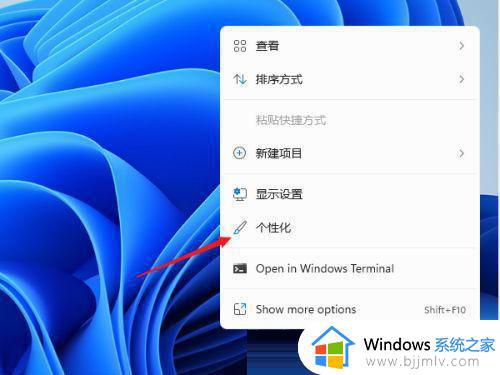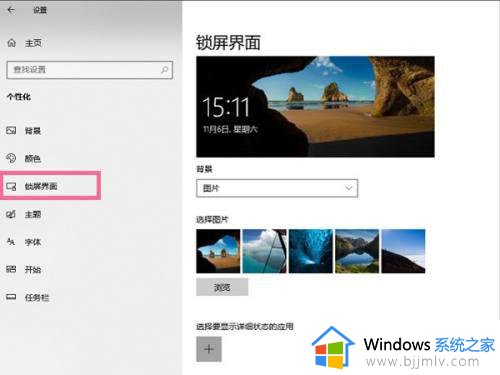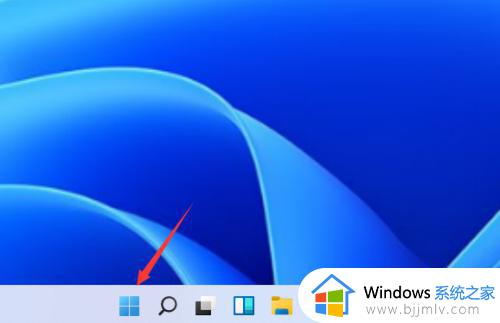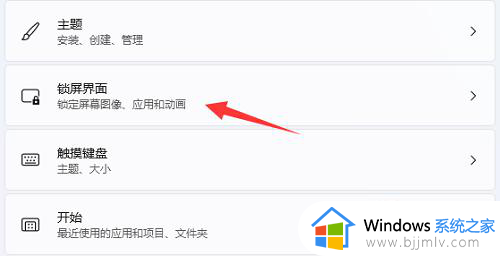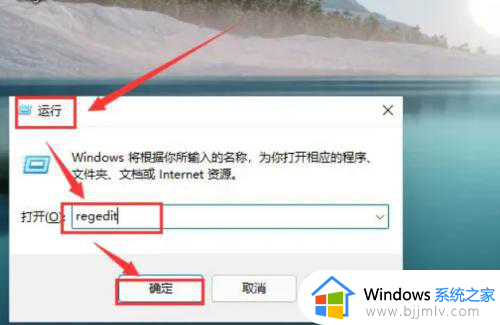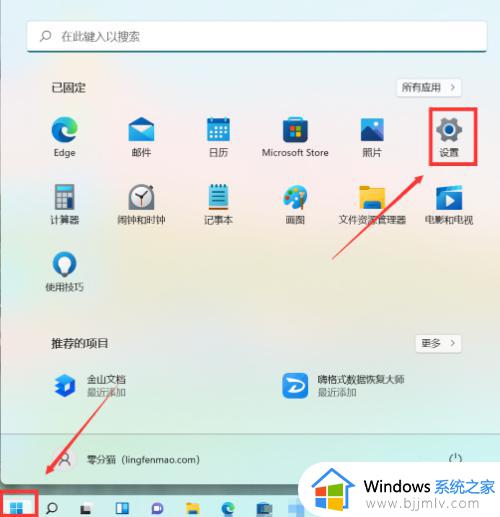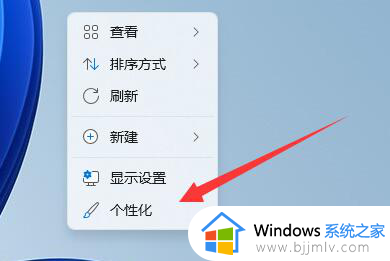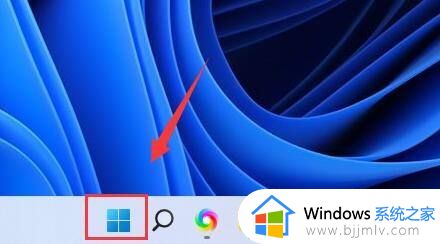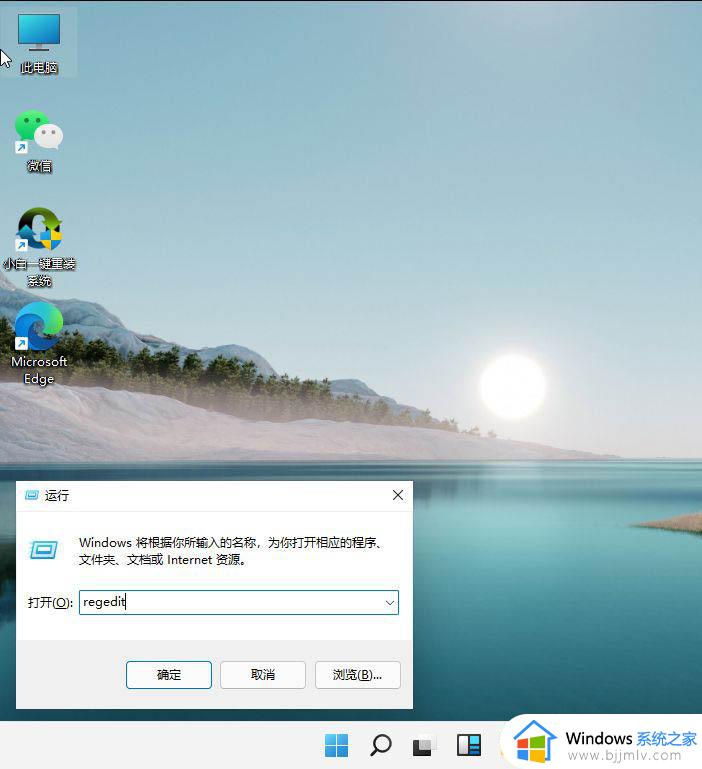windows11怎么设置屏幕保护 windows11屏幕保护如何设置
更新时间:2023-09-24 14:09:00作者:skai
在我们离开windows11电脑的时候,我们的电脑隐私安全就很容易被窥视,这个时候我们就可以给我们的电脑设置一个屏幕保护了,这样不仅可以省电、延长显示器的使用寿命,但是有部分的小伙伴却不知道怎么设置,这里小编给大家整理出了windows11设置屏幕保护方法,快来看看吧。
具体方法:
1、右击桌面空白处,在选项菜单中选择"个性化"。
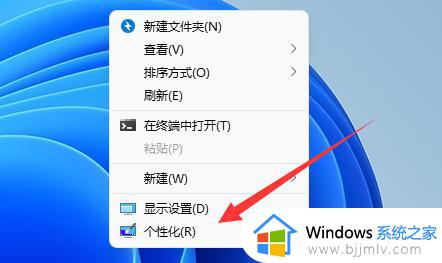
2、选择页面左侧的"锁屏界面"选项。
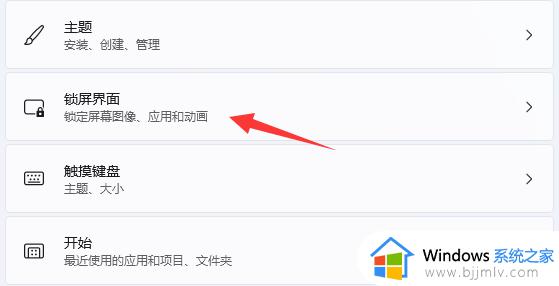
3、我们可以修改锁屏界面和锁屏界面状态画面。
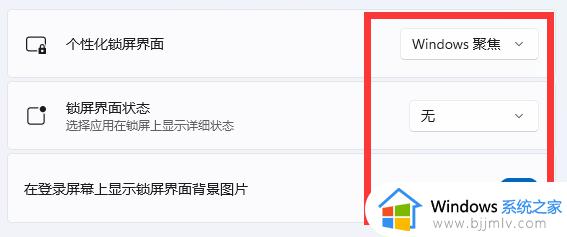
4、点击"相关设置"下方的"屏幕保护程序"选项。
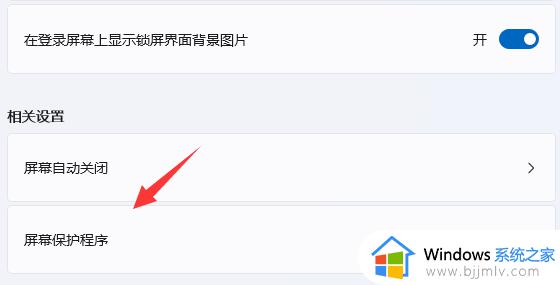
5、在窗口中可以根据自身需求修改屏保的画面和屏保的时间。
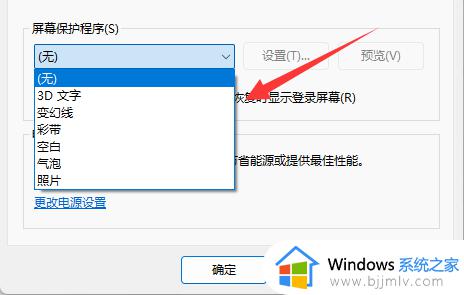
以上全部内容就是小编带给大家的windows11设置屏幕保护方法详细内容分享啦,小伙伴们如果你们在使用windows11电脑的时候也不知道怎么设置的话就快跟着小编一起操作吧